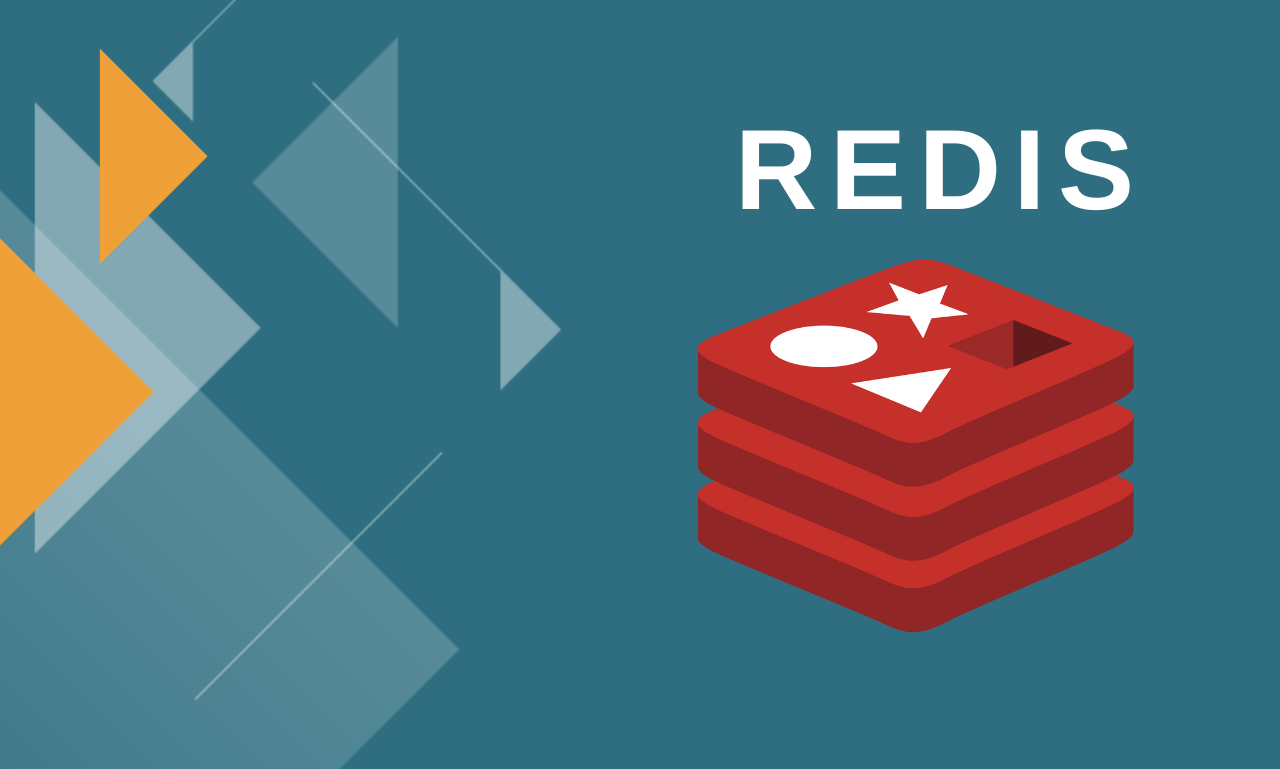¿Estás buscando mejorar el rendimiento de tu servidor con Redis? En este tutorial, te guiaremos paso a paso en el proceso de instalación de Redis en un servidor Linux. Redis es un sistema de almacenamiento de estructuras de datos en memoria, utilizado comúnmente como base de datos, caché o intermediario de mensajes.
¿Qué es Redis?
Redis es una base de datos en memoria, de código abierto, que soporta varios tipos de estructuras de datos como cadenas, listas, conjuntos y mapas hash. Es conocido por su alta velocidad, lo que lo convierte en una excelente opción para aplicaciones que requieren un acceso rápido a los datos.
Requisitos previos
Antes de comenzar, asegúrate de tener un servidor Linux (puede ser Ubuntu, CentOS o cualquier otra distribución) y privilegios de superusuario (root) o acceso a sudo.
Paso 1: Actualiza el sistema
Es importante que tu servidor esté completamente actualizado antes de comenzar la instalación. Ejecuta los siguientes comandos para asegurarte de que tienes las últimas actualizaciones:
sudo apt update
sudo apt upgrade
Este paso es aplicable si estás usando distribuciones basadas en Debian (como Ubuntu). Si estás usando una distribución como CentOS, utiliza yum en lugar de apt.
Paso 2: Instalar Redis en Ubuntu
Para instalar Redis en una distribución basada en Debian, como Ubuntu, simplemente ejecuta:
sudo apt install redis-server
Este comando instalará Redis desde los repositorios oficiales de Ubuntu. Durante la instalación, se configurará Redis para que se ejecute como un servicio en tu servidor.
Paso 3: Verificar la instalación de Redis
Una vez que Redis esté instalado, puedes verificar su instalación ejecutando:
redis-server --version
Deberías ver la versión de Redis instalada, algo como:
Redis server v=6.2.6 sha=00000000:0 malloc=jemalloc-5.2.1 bits=64 build=xxxxxx
Paso 4: Configurar Redis
Por defecto, Redis está configurado para ejecutarse como un servidor de acceso no seguro. Si necesitas cambiar la configuración de Redis para optimizar su rendimiento o habilitar características adicionales, puedes modificar su archivo de configuración.
El archivo de configuración de Redis se encuentra en /etc/redis/redis.conf. Puedes editarlo con un editor de texto como nano:
sudo nano /etc/redis/redis.conf
Algunas configuraciones comunes que puedes modificar son:
- Supervisión de persistencia: Si quieres habilitar la persistencia de los datos, asegúrate de que las líneas
saveno estén comentadas. - Seguridad: Si planeas acceder a Redis de manera remota, considera configurar una contraseña. Busca la línea
requirepassen el archivo y establece una contraseña segura.
Paso 5: Habilitar Redis para que inicie automáticamente
Para asegurarte de que Redis se inicie automáticamente cuando el servidor se reinicie, ejecuta el siguiente comando:
sudo systemctl enable redis-server
Esto habilitará el servicio de Redis para que se ejecute automáticamente al arrancar el sistema.
Paso 6: Iniciar Redis
Si aún no has iniciado Redis, puedes hacerlo con el siguiente comando:
sudo systemctl start redis-server
Paso 7: Verificar que Redis está funcionando correctamente
Puedes verificar que Redis está funcionando correctamente ejecutando el siguiente comando:
redis-cli ping
Si Redis está funcionando correctamente, deberías recibir la respuesta:
PONG
Paso 8: Probar Redis
Una vez que Redis esté en funcionamiento, puedes probarlo para asegurarte de que todo esté funcionando correctamente. Abre el cliente interactivo de Redis ejecutando:
redis-cli
Ahora puedes ejecutar algunos comandos básicos de Redis, como:
- Setear una clave:
set mi_clave "Hola Redis"
- Obtener el valor de la clave:
get mi_clave
Deberías ver la respuesta:
"Hola Redis"
Conclusión
¡Y listo! Ahora tienes Redis instalado y configurado correctamente en tu servidor Linux. Redis es una herramienta poderosa que te permitirá optimizar el rendimiento de tus aplicaciones, al actuar como un sistema de almacenamiento en memoria altamente eficiente.
Si tienes alguna duda o necesitas más ayuda, no dudes en dejar tu comentario abajo.